VISIO教程18-怎样可以选中一个或者多个不同形状
来源:网络收集 点击: 时间:2024-05-26【导读】:
在VISIO中,我们既可以选择单独的形状,也可以同时选择多个不同的形状,下面将给大家逐一分享如何实现工具/原料moreVISIO2010或者VISIO2013电脑方法/步骤1/9分步阅读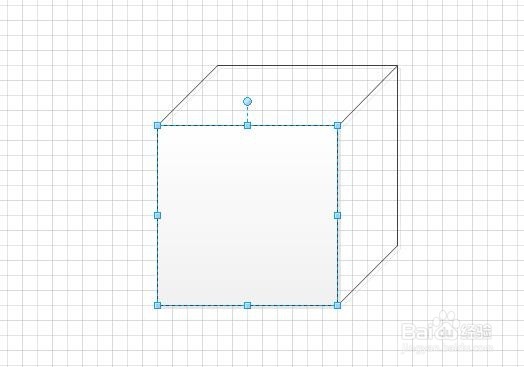 2/9
2/9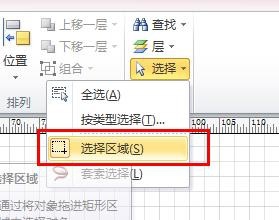 3/9
3/9 4/9
4/9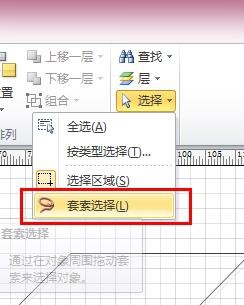 5/9
5/9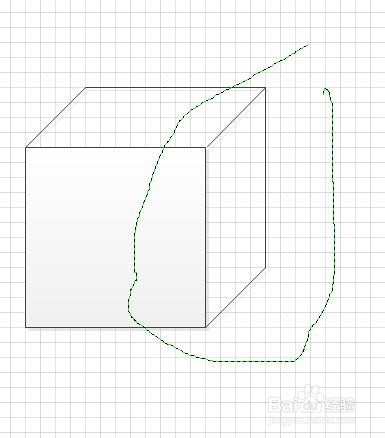 6/9
6/9 7/9
7/9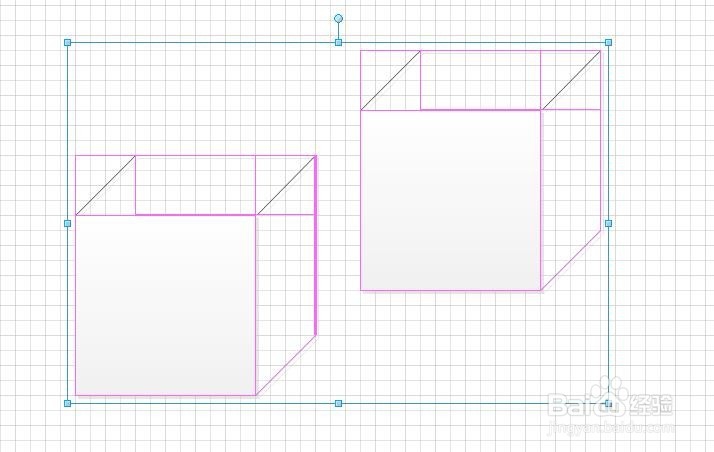 8/9
8/9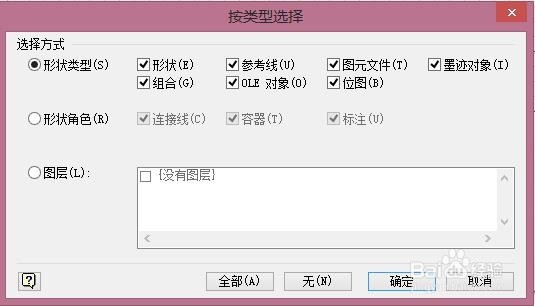
 9/9
9/9 注意事项
注意事项
要选中一个图形,最简单的方法是
移动到图形的中间,进行点击鼠标左键就可以了
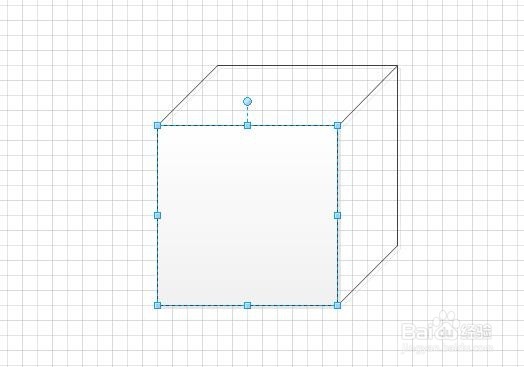 2/9
2/9如果我们要选择多个不同的形状
我们可以先点击开始中的编辑-选择-选择区域
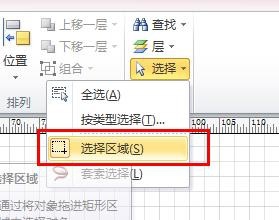 3/9
3/9然后我们可以在图形的外面按住鼠标左键
把我们需要的图形进行框选,
这样就可以得到如图所示情况
 4/9
4/9同时我们也可以选择-套索选择
进行自定义的细节选择
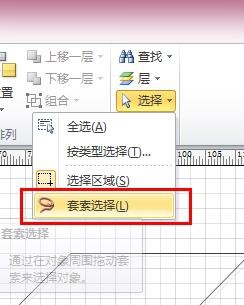 5/9
5/9如图所示把我们需要的进行套索就可以了
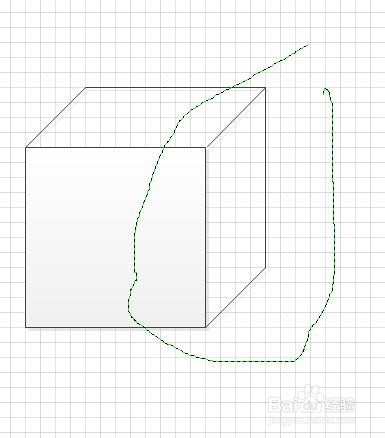 6/9
6/9如果我们需要全选所有的图形进行操作
我们可以点编辑-选择-全选
或者用快捷键CTRL+A
 7/9
7/9全选后的效果如图
这样我们可以进行批量的操作或者移动
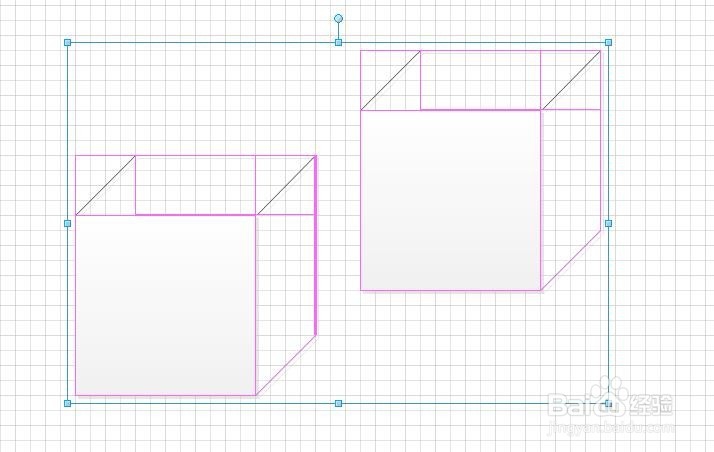 8/9
8/9另外还一个高级功能,可以进行类型选择
有以下的各种形式,大家可以自己试下,这样有助于了解
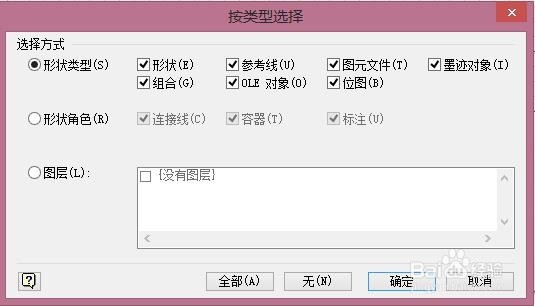
 9/9
9/9如果我们选择之后发现不想选择
我们可能点击ESC键取消选择
 注意事项
注意事项动手是最重要的
VISIO绘图选择图形全选版权声明:
1、本文系转载,版权归原作者所有,旨在传递信息,不代表看本站的观点和立场。
2、本站仅提供信息发布平台,不承担相关法律责任。
3、若侵犯您的版权或隐私,请联系本站管理员删除。
4、文章链接:http://www.1haoku.cn/art_842791.html
上一篇:如何知道自己是否有心理疾病
下一篇:魔兽世界怀旧服德鲁伊怎么接到石环任务
 订阅
订阅